Hvordan endre skrifttypen i Google Chrome

Google Chrome-nettleseren gir deg muligheten til å endre skrifttypene den bruker. Lær hvordan du setter skrifttypen til den du ønsker.
Du har kanskje lagt merke til at Google Chrome for Windows lager en haug med forskjellige prosesser når den kjører. Du kan se Chrome.exe-prosessene i Windows Task Manager. Du lurer kanskje på hvorfor flere prosesser er nødvendig. Hva gjør hver av dem?
Google Chrome er utviklet for å kjøre funksjonalitet for hver fane, plugin og utvidelse innenfor forskjellige prosesser. Så for hver fane du åpner, hver plug-in eller utvidelse du bruker, vil Google Chrome opprette en annen prosess for den. Det er også en prosess kun for hovednettleserfunksjonaliteten.
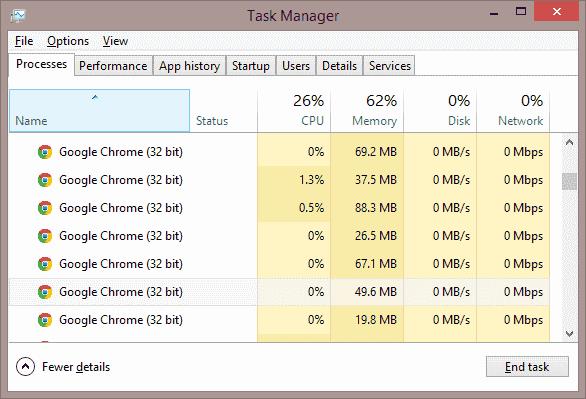
Hvorfor er den designet på denne måten? Vel, det er for å forhindre en fullstendig katastrofe når noe går galt. La oss si at du har åpne nettsider i to forskjellige faner og en av dem krasjer. I stedet for å lide av en fullstendig sammensmelting der alt krasjer, kan krasj være begrenset til bare en enkelt kategori eller prosess.
Hvis du ønsker å forstå nøyaktig hva Google Chrome kjører i hver prosess, kan du hente opp Google Chromes oppgavebehandling ved å trykke " Shift " + " Esc ".
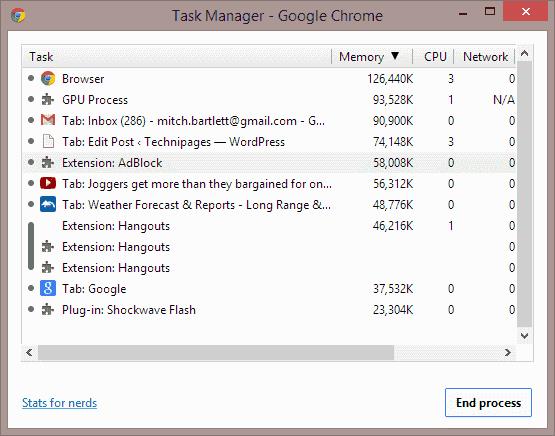
Hvert av elementene som er oppført i Google Chrome Task Manager kjøres i en Windows-prosess. Hvis du velger en prosess i Google Chrome Task Manager, og deretter velger du " Avslutt prosess "-knappen, vil det også drepe prosessen i Windows.
Å bruke Google Chrome Task Manager er en god måte å administrere prosesser på hvis du føler at Chrome tar opp for mye minne.
Du kan legge merke til at selv om du lukker Google Chrome, kan det fortsette å kjøre prosesser i bakgrunnen. Dette kan skje når du har installert en bestemt plug-in eller utvidelse som fortsatt kan fungere når Chrome ikke kjører som Hangouts eller Google Nå.
Du kan forhindre at Google Chrome kjører utvidelser eller programtillegg i bakgrunnen ved å veksle mellom en innstilling. Velg " Meny "  > " Innstillinger ", " Avansert ", og slå deretter av alternativet " Fortsett å kjøre bakgrunnsapper når Google Chrome er lukket " i " System "-delen.
> " Innstillinger ", " Avansert ", og slå deretter av alternativet " Fortsett å kjøre bakgrunnsapper når Google Chrome er lukket " i " System "-delen.
Har du noen erfaring med Google Chrome-prosesser du vil dele? Vennligst gjør det i kommentarfeltet nedenfor.
Google Chrome-nettleseren gir deg muligheten til å endre skrifttypene den bruker. Lær hvordan du setter skrifttypen til den du ønsker.
Lær hvordan du løser et vanlig problem der skjermen blinker i Google Chrome-nettleseren.
Endre Google Chrome standard tema og gi nettleseren et nytt utseende ved å følge disse nybegynnervennlige trinnene.
Hold hurtigminnet i Google Chrome-nettleseren ren med disse trinnene.
Lær alt om PIP-modus i Google Chrome og hvordan du aktiverer den og får glede av å se videoer i et lite bilde-i-bilde-vindu, akkurat slik du kan oppleve på TV-en din.
Finn ut hvordan du håndterer “Aw, Snap!” feilen i Chrome, med en liste over effektive metoder for å fikse problemet og få tilgang til sidene du ønsker.
Har du en Amazon Fire og ønsker å installere Google Chrome på den? Lær hvordan du installerer Google Chrome via APK-fil på Kindle-enheter.
Slik sletter du passord som er lagret i Google Chrome-nettleseren.
Hvis status_breakpoint-feilen på Chrome hindrer deg i å bruke nettleseren, bruk disse feilsøkingsmetodene for å fikse det.
Forhindre at irriterende varsler vises i nettleserne Edge, Chrome, Opera og Firefox.
Lær to måter du raskt kan starte Google Chrome-nettleseren på nytt.
Google Chrome-feil 400 er en klientfeil som oppstår på grunn av feil forespørsler, ugyldig syntaks eller rutingproblemer.
Hvis du fikk et Google Chrome Critical Error-varsel, er hovedregelen IKKE å kontakte den falske støtten, da dette ikke er mer enn en svindel.
Slik henter du tilbake bokmerkelinjen i Google Chrome hvis den forsvinner.
Lær hvordan du eksporterer og overfører lagrede passord i nettleseren Google Chrome med denne opplæringen.
Hvis Chromes CleanUp Tool sluttet å virke mens du søkte etter skadelig programvare, tøm bufferen og informasjonskapslene og installer nettleseren på nytt.
En detaljert veiledning som viser deg hvordan du aktiverer eller deaktiverer JavaScript i Google Chrome-nettleseren.
Hvis 1Password ikke klarer å bekrefte Chromes kodesignatur, tøm nettleserbufferen og deaktiver alle nettleserutvidelsene dine, bortsett fra 1Password.
Endre språket som brukes i nettleseren Google Chrome.
Nettleseren din er en av de mest brukte programmene dine, så det er viktig å velge den som fungerer best for deg. I denne artikkelen, gå godt gjennom noen av
Hvis LastPass ikke klarer å koble til serverne, tøm den lokale bufferen, oppdater passordbehandleren og deaktiver nettleserutvidelsene dine.
Finn her detaljerte instruksjoner om hvordan du endrer brukeragentstrengen i Apple Safari-nettleseren for MacOS.
Lurer du på hvordan du integrerer ChatGPT i Microsoft Word? Denne guiden viser deg nøyaktig hvordan du gjør det med ChatGPT for Word-tillegget i 3 enkle trinn.
Microsoft Teams støtter for tiden ikke direkte casting av møter og samtaler til TV-en din. Men du kan bruke en skjermspeilingsapp.
Har du noen RAR-filer som du vil konvertere til ZIP-filer? Lær hvordan du konverterer RAR-filer til ZIP-format.
For mange brukere bryter 24H2-oppdateringen auto HDR. Denne guiden forklarer hvordan du kan fikse dette problemet.
Ønsker du å deaktivere Apple Software Update-skjermen og hindre den fra å vises på Windows 11-PC-en eller Mac-en din? Prøv disse metodene nå!
Lær hvordan du løser et vanlig problem der skjermen blinker i Google Chrome-nettleseren.
Hold hurtigminnet i Google Chrome-nettleseren ren med disse trinnene.
Spotify kan bli irriterende hvis det åpner seg automatisk hver gang du starter datamaskinen. Deaktiver automatisk oppstart ved å følge disse trinnene.


























